Формат JPEG (JPG). Самый популярный формат фотографий
Формат JPEG сейчас является самым популярным форматом фотографий и цветных изображений. Он широко применяется в цифровых фотоаппаратах для сохранения отснятых снимков, так как позволяет получить наибольшее сжатие цветного изображения. Формат JPEG производит сжатие изображений с потерей данных, что в принципе не заметно до определенного уровня сжатия, и каким образом удается добиться такого уровня сжатия изображений мы далее и рассмотрим.
Процесс сжатия картинки в формате JPEG производится в несколько этапов. Первым делом изображение преобразуется из цветового пространства RGB в другое пространство YUV. Это цветовое пространство отличается тем, что за основу берутся характеристики яркости и цветности изображения, что является более близким к естественному восприятию цвета человеком. Компонента Y в этом формате отвечает за яркость изображения и, по сути, является его черно – белым представлением, а вот компоненты U и V уже содержат в себе недостающую информацию о цвете.
Затем производится дальнейшая обработка изображения, в которой и заключается основное отличие формата JPEG от других форматов изображения. Все изображение делится на небольшие квадраты 8×8 пикселей и над каждым из них производится дискретное косинус – преобразование. В процессе преобразования каждый блок раскладывается на составляющие цвета для подсчета частоты появления каждого из них.
Анализ частотности цветов позволяет избавиться от части информации, в качестве которой выступает информация о верхней части цветового спектра, что совершенно незаметно при зрительном восприятии. Также отбрасывается и часть информации о яркости.
Количество отбрасываемой информации во время обработки сильно зависит от уровня сжатия изображения. Чем больше сжатие, тем естественно и больше отбрасывается информации, что отражается на качестве полученного изображения. Из полученного изображения в формате JPEG уже никогда не получить исходного изображения, от чего его и называют форматом с потерей данных.
Далее производится кодировка цвета и яркости, после которой сохраняются только отличия соседних блоков между собой. Результат такой кодировки представляется в виде чисел, которые затем легко сжать.
Величина сжатия изображения в JPEG формате по сравнению с исходным файлом напрямую зависит от детальности изображения. Чем больше будет различных мелких деталей, тем больше получится файл в формате JPEG.
Также статьи на сайте chajnikam.ru на различные темы:
Форматы изображений фотографий
Картинки в формате tiff
Векторное графическое изображение
Фотографии в формате raw
JPEG — Изображение в формате JPEG
Расширение JPEG
Чем открыть файл JPEG
В Windows: Microsoft Windows Photo Viewer, Microsoft Paint, Adobe Photoshop CS5, Adobe Photoshop Elements 10, Adobe Illustrator CS5, CorelDRAW Graphics Suite X5, Corel PaintShop Pro X4, ACDSee Photo Manager 14, ACD Systems Canvas 12, Laughingbird The Logo Creator, Roxio Creator 2012, Axel Rietschin FastPictureViewer, Zoner Photo Studio, IrfanView, Adobe Fireworks, PhotoOnWeb, Artweaver, Ability Photopaint, любой другой графический редактор, любой другой вэб-браузер
В Linux: GIMP, Gwenview
Кроссплатформенное ПО: XnView, Paint.
 NET, Google Picasa, GIMP, Easy-PhotoPrint EX
NET, Google Picasa, GIMP, Easy-PhotoPrint EXОписание JPEG
Популярность:
Раздел: Растровая графика
Разработчик: Joint Photographic Experts Group
Термин JPEG на самом деле – это сокращение от «Совместная группа экспертов фотографии» (Joint Photographic Experts Group), потому что это название комитета, который разработал формат. Но Вы не обязаны это помнить, т.к. редко кто об этом знает. Вместо этого, помните, что JPEG представляет собой сжатый формат файла изображения. JPEG изображения не ограничены определенным количеством цветов, как GIF формат. Таким образом, формат JPEG лучше для сжатия фотографий. Так что, если вы увидите большое, красочное изображение в Интернете, то, скорее всего файла в формате JPEG.
JPEG основан на 24-битной цветовой палитре и поддерживает 16,7 млн. цветов. Однако это формат сжатия с потерями, а это значит, что часть информации теряется при сжатии. Степень сжатия может быть в диапазоне от 10:1 до 20:1, и большинство графических прикладных программ (например, Adobe Photoshop) позволяют выбрать степень сжатия.
Формат JPEG файлов лучше всего подходит для цифровой фотографии, где типичная скорость сжатия с очень низким уровнем потери качества составляет около 10:1. Как GIF, JPEG, это кроссплатформенный формат, то есть тот же файл будет выглядеть так же, как на Mac и PC.
Mime тип: image/jpeg, image/jpg, application/jpg, application/x-jpg
Формат JPG и печать | Типография «Вся полиграфия»
JPG – это один из самых известных форматов изображений. Он используется на веб-сайтах (в 70% случаев), в нем сохраняют фотографии цифровые камеры, в том числе и те, которые встраиваются в планшеты, смартфоны. Т.е. можно сказать, что JPG активен в Сети, а также востребован при работе с электронными устройствами.
Почему же он так популярен? Ответ прост: этот формат сочетает в себе малый объем и неплохое качество, что немаловажно при работе в Интернете и с устройствами с ограниченным объемом памяти.
Однако типографии не любят работать с изображениями в JPG. Сотрудники нередко огорчаются, когда клиент приносит флешку, полную изображений в этом формате?
Сотрудники нередко огорчаются, когда клиент приносит флешку, полную изображений в этом формате?
Качество
Несмотря на то, что качество JPG картинки считается вполне достойным, требованиям типографий оно все же не соответствует: то, что прекрасно смотрится на мониторе компьютера, может приобрести ужасный внешний вид после распечатки. Нечеткость, размытость объясняется тем, что «угодить» монитору гораздо легче, чем печатному станку (это связано с количеством точек на дюйм). Образ, заполняющий экран в 22” с разрешением 1680х1050 и выглядящий большим, сможет быть напечатан в хорошем качестве лишь на листе, размер которого можно сравнить с визиткой (6″х 3,5″, т.е.140х90мм).
То есть, изображения, предназначенные для печати, оцениваются по более жестким критериям, чем те, которым мы видим на своих мониторах. Стандарт для монитора − 72 dpi, а для печатных работ −300 dpi.
Важно рассчитывать размер рисунков, которые вы хотите распечатать. Изображение, занимающее весь монитор (1680 х 1050), должно обладать расширением 5625 х 3525 пикселей. Как вы видите сами, отличия параметров достаточно весомые – почти в три раза.
Как вы видите сами, отличия параметров достаточно весомые – почти в три раза.
Это не значит, что нельзя печатать в JPG и сохранить файлы такого типа в разрешении 300 dpi. Можно, но есть и другие недостатки.
Потери при сжатии
Все файлы JPG сжимаются с потерями. Агрессивная форма сжатия уменьшает размер изображения в 10 раз. Форматы TIFF и PSD размером 40 Mb изменяются так, что весят в итоге 4 Mb. В интернете это означает, что страница будет грузиться быстрее.
Часть данных отбрасывается, а их отсутствие сглаживается так, что картинка не портится, если смотреть на нее с помощью планшета или ноутбука. Но при печати есть риск загубить оттиск: создать пикселизацию, артефакты.
Рекомендуемые форматы
Когда вы ставите изображение на верстку, не спешите. Откройте программу Photoshop, задайте нужный размер и разрешение 300 dpi. Затем осуществите перевод в цветовое пространство CMYK. Сохранените все в форматах PSD, PDF или TIFF без сжатия.
Компания «Вся полиграфия» будет вашим проводником в мир печати! Если вы не уверены в том, соответствуют ли ваши изображения всем требованиям, вы можете связаться с нашими консультантами, которые внимательно вас выслушают и проконсультируют, относительно требований к макетам и качеству изображения.
Как изменить тип файла на jpeg
Как изменить формат фотографии на jpg
- Albert Lavrov 13.02.2018 Компьютерный зал / Работа с фото0 комментариев
Зачем вообще нужно изменять формат фотографии на JPG? Форматов или типов изображений существует великое множество, наиболее популярные из них: JPG, PNG, BMP, GIF. Казалось бы какая разница, в каком из них записан файл?
Правда в том, что при одном и том же качестве изображения «вес» картинок разных форматов может отличаться в несколько раз!
Как изменить формат фото
- В редакторе paint.net.
- В проводнике Windows (смена формата переименованием).
- В командной строке Windows. Групповая смена формата файлов с помощью командной строки.
- В редакторе paint.
- Программой Easy Image Modifier.
В редакторе paint.net
Давайте изменим формат фото с помощью редактора paint.net, и посмотрим, что произойдет с качеством изображения и какой формат фото меньше весит. Он подкупает своей простотой и функциональностью. Официальный сайт https://www.getpaint.net/ Программа распространяется бесплатно. Скачивайте, установка проста, не требует пояснений.
Он подкупает своей простотой и функциональностью. Официальный сайт https://www.getpaint.net/ Программа распространяется бесплатно. Скачивайте, установка проста, не требует пояснений.
Надеюсь, что не зря начал рассказ именно с paint.net. У Вас есть шансы полюбить его за его простоту. Это, конечно не фотошоп, но обработать изображения можно довольно быстро и просто. Даже «слои» здесь есть».
- Чтобы изменить формат надо сначала открыть наше фото в редакторе. Левый верхний угол меню, выбираете «Файл», затем, «Открыть» и во всплывающем окне выбираете нужный файл.
- Теперь, чтобы сменить формат фото на jpg мы сохраняем файл в новом формате. Выбираете тот же пункт меню «Файл», а затем «Сохранить как…». При таком сохранении предусмотрена возможность выбора типа сохраняемого файла. Внизу открывшегося окна Вы увидите два поля для заполнения. В одном поле предлагается ввести имя файла. По умолчанию «Безымянный». А ниже, во втором поле ввода можно выбрать из раскрывающегося списка формат будущего файла.
 Выберите jpg.
Выберите jpg.
Как изменить формат фотографии на jpg в редакторе paint.net
Если использовать команду «Сохранить» вместо «Сохранить как…» , то файл сохранится в своем начальном виде. Формат изменить не получится.
В принципе, как изменить формат фотографии на jpg, надеюсь, понятно. Собственно, как сменить формат фото на png, наверное уже тоже догадались. Выбирайте любой другой формат при сохранении, таким образом и происходит переформатирование файлов.
Средствами самой Windows
Для того, чтобы изменить формат файла не обязательно пользоваться сторонними средствами. В Windows можно это сделать
- как с единичными файлами прямо в «Проводнике» (переименованием),
- так и групповой обработкой сразу всех файлов папки с помощью командной строки.
Правда, при этом размер файла (файлов) сохранится тот же самый, что был до смены формата.
Смена формата в проводнике Windows
Открываем папку с файлами. По умолчанию, как правило, в имени файла расширение файла не отображается. Чтобы сделать его видимым, кликните «Вид» в верхней части окна и в раскрывшемся меню поставьте галочку в чекбоксе «Расширения имен файлов». Теперь в имени файла виден его формат (тип расширения). Если изменения сразу не вступили в силу, просто закройте папку с файлами и откройте ее снова.
Показать расширения имен файлов
Теперь, как и при обычном переименовывании, кликаем правой кнопкой мыши по нужному файлу, в открывшемся списке действий нажимаем «Переименовать». В нашем примере, вместо PNG набираем JPG и жмем Enter. Система дуракоустойчивости предупреждает о необратимости действия, думаем еще раз на всякий случай, и нажимаем Enter повторно.
Измененный формат фото
Все, формат фото изменен. Но! Размер файла при этом не изменился.
Групповая смена формата файлов с помощью командной строки
Зайдите в командную строку. Сделать это можно нажатием сочетания клавиш Windows+R на клавиатуре, после чего во всплывающем окне ввести cmd и нажать ОК.
Сделать это можно нажатием сочетания клавиш Windows+R на клавиатуре, после чего во всплывающем окне ввести cmd и нажать ОК.
Вход в командную строку
В Windows 10 нажмите на «Поиск» в панели управления, также введите cmd и кликните по появившейся в списке строке «Командная строка».
Windows10 Вход в командную строку
В результате откроется такое окно с черным фоном.
Командная строка Windows
Сначала надо перейти в нужную папку. Для этого вводим в строке команду cd (сменить директорию) и вставляем путь к папке, в которой находятся файлы. Если кто-то забыл, как скопировать путь к папке, то напомню, что достаточно кликнуть мышкой по строке пути в проводнике. Путь отобразится в понятном для командной строки виде. Смотрите на гифке.
Путь к папке с файлами
Вставляем в строку путь к папке, в которой расположены файлы, сразу после команды cd, выглядит это так: cd C:UsersАльбертDownloads100D5000 , (у Вас путь будет свой, поэтому я зачеркнул мой, чтобы случайно не скопировали).
Командная строка путь к папке
Жмём Enter. Этим действием мы переходим в командной строке в нужную нам папку.
Затем используем специальную команду, которая изменит расширения у файлов, скопируйте ее прямо отсюда: rename *.PNG *.JPG и снова нажимаем Enter.
Команда смены формата файлов
Заглядываем в нашу папку, и видим, что все файлы поменяли тип расширения, или как мы чаще говорим, формат. У всех стал JPG.
Результат группового изменения формата файлов с PNG на JPG
Можно ввести более универсальную команду для смены форматов: rename *.* *.JPG такая инструкция изменит формат абсолютного всего, что попадется ей на пути в указанной папке. Так что стоит пользоваться осторожно, предварительно проверив, не пострадают ли видео или текстовые файлы, которые случайно там могут оказаться.
Изменить формат фото в paint
Это также просто, как и в предыдущем редакторе. Да и названия у них созвучны. Вот, посмотрите на изображении ниже, достаточно одной картинки, чтобы отобразить весь нехитрый способ как изменить формат фотографии.
- Открываете файл в редакторе paint
- Сохраняете его через «Сохранить как» в нужном формате.
Как изменить формат фото в редакторе paint
Какой формат фото самый качественный
Конечно, на таких размерах трудно сравнить качество картинок, они маловаты для этого. Но видно, что явной, бросающейся в глаза разницы нет. Также сразу понятно , какой тип файла выбирать, если стоит задача уменьшить размер фото. С этой точки зрения .jpg вне конкуренции.
Какой формат фото меньше весит
Вот результаты трансформации одного и того же изображения в различные типы:
JPG почти в 5 раз «легче», чем PNG! Чтобы Вам больше не перепроверять информацию, сохраните себе картинку-памятку. На ней хорошо видно, сколько «весит» одно и то же изображение, сохраненное в разных типах.
Изменить формат сразу у нескольких фото программой
Easy Image ModifierЕсли у Вас серьезные намерения и Вы хотите привести в порядок весь свой фотоархив, то есть изменить формат фото сразу у многих десятков или сотен файлов, то лучше воспользуйтесь специальной программой.
Будьте осторожны! Программ подобных много, в том числе бесплатных. Но не попадитесь ненароком на такое «счастье», как Movavi.
Якобы бесплатная версия, на самом деле, не бесплатная, а временная пробная версия дорогой программы. Но об этом Вы узнаете только после установки! Потратите время, чтобы выяснить, что после обработки 100 фото надо будет платить деньги. Кроме того, во время самой установки навязчиво предлагается поставить все что только бывает в природе от яндекса, зарегистрироваться, непонятно с какой целью, а при попытке закрыть программу — навязывает покупку полной версии. Программа очень навязчивая, из серии «удалил-перекрестился».
Доброго вам времени суток, мои дорогие друзья. Как ваше настроение? У меня вроде ничего. Хотя бывало и лучше. Но сегодня не об этом. Вспомнился мне тут один случай, как одна сотрудница пришла с тем, что у нее не загружалась картинка на какой-то сайт. Говорит, мол она делала все как сказано, а когда хочет выбрать файл, то его как будто нет в этой папке. Она там чуть ли не в конвульсиях эту картинку искала, сделала несколько копий, удалила всё кроме этого файла в папке. Оказалось всё просто. Данный загрузчик требовал загружать файлы только в графическом формате JPEG (JPG) и ни в каком другом.
Она там чуть ли не в конвульсиях эту картинку искала, сделала несколько копий, удалила всё кроме этого файла в папке. Оказалось всё просто. Данный загрузчик требовал загружать файлы только в графическом формате JPEG (JPG) и ни в каком другом.
Обычно большинство картинок и фотографий находятся именно в этом формате, но такое бывает далеко не всегда. Ну тогда-то я ей и объяснил, как изменить формат картинки на jpg, чтобы всё соответствовало требованиям.
Вообще процедура несложная. Скорее наоборот, даже очень простая. Поэтому я покажу вам сегодня 3 различных варианта, с помощью чего можно переконвертировать изображение в jpeg или любой другой формат.
Хрустните-ка пальчиками рук. Давайте-давайте! Пальчики надо разминать. Ну а теперь поехали!
Графический редактор
Самый известный и легкодоступный способ для этих целей — это воспользоваться любым графическим редактором. В этом примере мы рассмотрим Paint, так как эта программа есть в каждом Windows, а значит все ей смогут воспользоваться.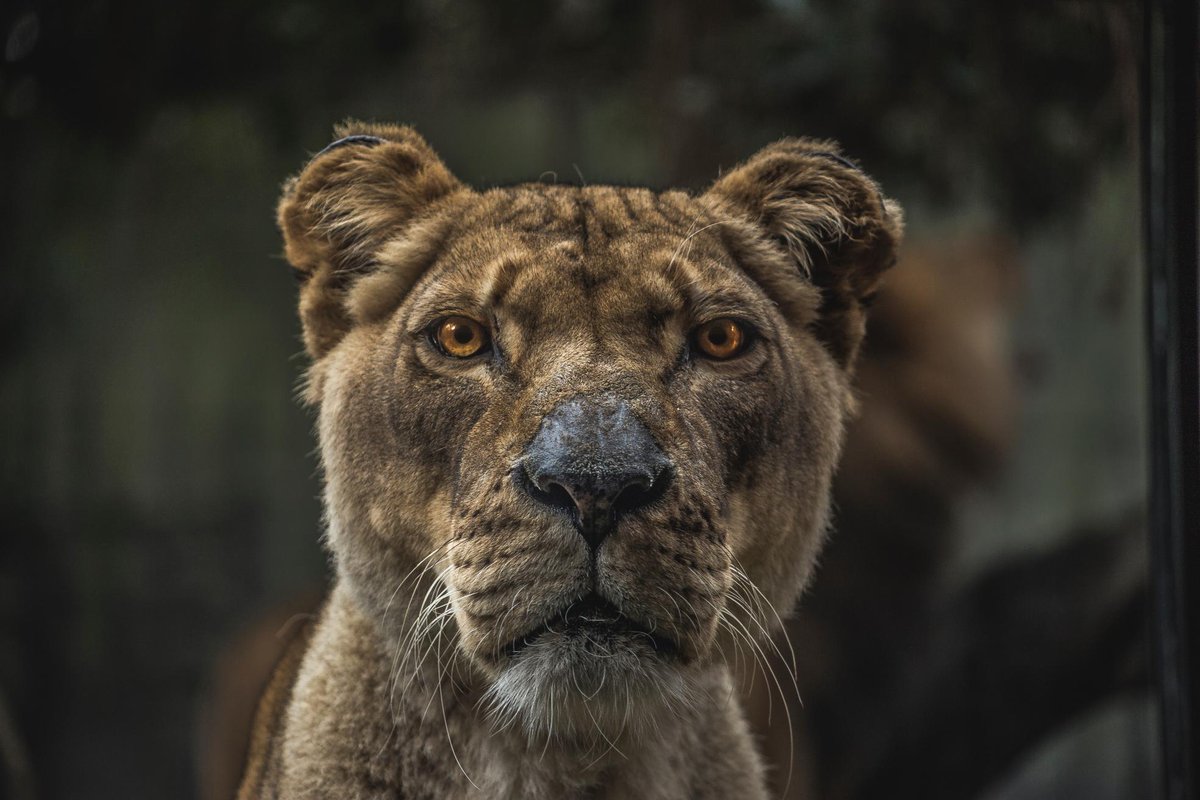
Откройте Paint любым удобным для вас способом. Я лично предпочитаю открывать его в помощью строчки «Выполнить». Я вообще очень люблю эту строчку. В общем откройте её (для тех, то не знает нажмите комбинацию клавиш WIN+R). Ну а в самой строчке напишите mspaint и нажмите ОК.
В редакторе нажмите на меню «Файл» (на кнопку, которая отвечает за основные пункты меню). А уже из выпадающего меню нажмите пункт «Открыть». А теперь найдите на своём компьютере то изображение, которое вам нужно и оно откроется в редакторе.
Я решил открыть изображение в формате PNG. Можно в принципе открывать в Paint’е самые распространенные форматы, такие как PNG, JPG, BMP, GIF. Ну в общем теперь всё, что нам нужно сделать — это опять нажать на меню «файл», только на сей раз выбрать пункт «Сохранить как. ». Если вы не заметили, то чуть правее появилось дополнительное меню с возможными формата изображений.
Я сюда пришел, чтобы из PNG сделать JPG, поэтому я выбираю «Сохранить изображение в формате JPG» и ищем место, для сохранения. Вот и всё. Даже вспотеть не успели).
Вот и всё. Даже вспотеть не успели).
Конвертер
Следующий способ тоже несложный, правда требует установки дополнительной программы-конвертера. Зато делается один раз и на долгую жизнь. Если вы не знаете, то конвертер — это такая программа, которая переделывает один формат в другой. И не обязательно это должен быть графический формат. Конвертеры создаются и для работы с аудио- и видео-форматами, ну и с другими. Не буду углубляться. Об этом в отдельной статье.
Давайте скачаем программу Format Factory. Это специальный универсальный конвертер, который работает с разными типами файлов. Скачать можете отсюда . Не волнуйтесь. Это проверенный сайт и денег с вас не возьмут.
Скачайте, установите и запустите. Вот такой простой порядок. Но это, конечно же еще не всё.
- Итак, вы в программе. Теперь вам надо выбрать тип файлов, из которого в который вы будете конвертировать. Нам нужны изображения, поэтому выбираем «Фото».
- В новом открывшемся окне вы видите доступные форматы изображений.
 Какой нам нужен формат? В принципе любой, но в данном примере мы рассматриваем именно JPG, поэтому нажмите на иконку с надписью JPG.
Какой нам нужен формат? В принципе любой, но в данном примере мы рассматриваем именно JPG, поэтому нажмите на иконку с надписью JPG. - Далее вам откроется еще одно окно. Сюда нам надо загрузить те файлы, которые вы хотите переконвертировать (сложное слово? Ничего привыкните). Для этого нажмите на кнопку «ДОБАВИТЬ», а в новом открывшемся окне выберете один или несколько файлов, которые вы хотите перевести в JPG. Как видите, я выбрал 2 файла PNG. Ну а теперь нажмите ОК. И если есть желание, то можете покопаться в настройках, но я не буду на них останавливаться.
- Ну а теперь мы видим, что наши 2 файла уже в проекте. Теперь можно конвертировать, но для начала посмотрите вниз. Напротив надписи «Конечная папка» написан пункт назначения, куда придут наши файлы. Вы можете этот путь сменить, нажав на соответствующую кнопку «Сменить». Нажимаете и ищете нужную папку. Ну и в конце нажимаем заветную кнопку ОК.
- Думали всё? Не тут-то было. Теперь нас снова перекинет в главное окно программы.
 только теперь обратите внимание, что в правой части появились наши файлы, их размер и как они будут называться после конвертации (ну и конечно в каком будут формате). Как видите имя осталось то же самое, только вот форматик другой. Правда это только предварительный просмотр. На самом деле эти файлы еще не переведены. Нам осталось сделать последний штрих, а именно нажать на кнопку «Старт».
только теперь обратите внимание, что в правой части появились наши файлы, их размер и как они будут называться после конвертации (ну и конечно в каком будут формате). Как видите имя осталось то же самое, только вот форматик другой. Правда это только предварительный просмотр. На самом деле эти файлы еще не переведены. Нам осталось сделать последний штрих, а именно нажать на кнопку «Старт». - Через непродолжительное время, в зависимости от размера файлов (у меня это заняло 1 секунду), вы увидите, что всё выполнено (так и будет написано), а заодно вы прослушаете звуковой сигнал. Вот всё и готово, но чтобы удостовериться, мы пройдем в конечную папку. Всё на месте. Всё переконвертировано и открывается. А значит наша задача выполнена.
Но и это еще не всё. Немного передохните и мы узнаем еще один быстрый способ.
Онлайн-конвертер
Есть еще один довольно лёгкий способ, который не затрачивает у вас времени и сил. Сейчас мы опять же воспользуемся конвертером, только через интернет. В чем плюс такой процедуры? Как вы думаете? Конечно же в том, что устанавливать ничего не надо, так как вы будете работать с сайтом. Давайте зайдем на один такой сайт, например — online-converter.com . Как видите, этот конвертер тоже универсальный и может переводить не только форматы изображений, но и многое другое. Просто в данном случае мы всё будем делать на примере перевода из PNG в JPG.
В чем плюс такой процедуры? Как вы думаете? Конечно же в том, что устанавливать ничего не надо, так как вы будете работать с сайтом. Давайте зайдем на один такой сайт, например — online-converter.com . Как видите, этот конвертер тоже универсальный и может переводить не только форматы изображений, но и многое другое. Просто в данном случае мы всё будем делать на примере перевода из PNG в JPG.
- Выберете пункт «конвертирование» в JPG в разделе «Конвертер изображений».
- А теперь выберете файл на своём жестком диске, который вы хотите перевести в JPG. Если у вас нет файла, но есть картинка в интернете, то вы просто скопировать адрес этой ссылки и вставить ее в соответствующую строку. Кроме этого вы можете поиграться с другими настройками. Как видите здесь всё понятно написано. Я обычно ничего не меняю, ну только качество ставлю наилучшее и разрешение меняю в редких случаях. А вообще, если нужно что-то изменить в изображении, то лучше я воспользуюсь тем же фотошопом. Кстати в фотошопе тоже можно сохранять в другой формат, но это я не буду здесь рассматривать.

- Ну и в конце, как вы сами наверное уже догадались, нужно просто нажать «Преобразовать файл». Вот и всё.
- После того, как пройдет преобразование (от одной до нескольких секунд) ваш новый преобразованный файл начнет скачиваться в папку, где у вас находятся все загрузки по умолчанию. Просто открываете файл и наслаждайтесь.
Ну что? Какой из представленных способов наиболее удобен для вас? А может быть у вас есть какой-то свой интересный способ. Тогда пишите в комментариях. Не стесняйтесь.
Файлы можно переконвертировать в какой угодно формат. Но что будет, если сбой, мощный вирус, технические повреждения, неправильные действия человека и другие факторы уничтожат столь важные для вас файлы. На антивирус в этом случае рассчитывать особо не стоить. Чтобы быть ко всему этому готовым, рекомендую вам посмотреть мощный и интересный видеокурс о защите файлов . Всё рассказано человеческим языком и рассчитано на любой уровень знаний. В общем, если вам дороги ваши важные данные, то лучше подстрахуйтесь.
Ну а на этом я сегодняшнюю свою статью заканчиваю. Очень надеюсь, что моя статья вам понравилась, поэтому не забудьте подписаться на обновления моего блога, тогда вы точно не пропустите ничего интересного. Ну а я с вами прощаюсь. До скорой встречи. Пока-пока!
Существует много различных способов, как изменить формат изображения . Формат файла определяет, в какой программе он может быть открыт или отредактирован. Расширение файла определяет этот формат. Большинство людей, работающих с изображениями, в какой-то момент сталкивается с необходимостью конвертировать эти файлы в другой формат, поэтому стоит изучить несколько различных способов выполнить это. JPEG ( он же JPG ) является форматом изображений, который используется чаще всего.
Метод 1. Использование программного обеспечения для редактирования изображений
- Откройте файл изображения . Когда вам нужно конвертировать изображение в другой формат, самое простое решение — использовать программное обеспечение для редактирования изображений, входящее в состав вашей операционной системы.
 В Windows — это « Paint «, а в Mac — « Preview «:
В Windows — это « Paint «, а в Mac — « Preview «:
- Обратите внимание, что JPG и JPEG — это разные названия одного и того же расширения файла;
- Также для открытия файла изображения можно использовать программы сторонних разработчиков. Если вы не уверены, попробуйте дважды кликнуть по изображению, чтобы оно открылось программой, заданной по умолчанию для этого типа файлов:
- Перед тем, как изменить формат изображения на jpg , выберите пункт « Файл » в главном меню . На экране должно появиться выпадающее меню параметров для изображения:
- Сохраните или экспортируйте файл изображения . Изменение формата будет происходить одновременно с сохранением новой версии файла. Это полезно: исходный файл остается без изменений, и если что-то пойдет не так, вы всегда сможете к нему вернуться. На Mac нужно выбрать пункт « Сохранить как » или « Экспорт », чтобы продолжить процесс:
- В некоторых версиях программного обеспечения вам, потребуется сначала « Дублировать » файл ( то есть сделать его копию ), а затем « Сохранить ».
 Таким образом файл сохранится в новом формате:
Таким образом файл сохранится в новом формате:
- Измените имя и расширение файла . В появившемся окне вы сможете изменить имя, а также расширение ( формат ) файла. В выпадающем меню « Формат » или « Сохранить как » должно быть около 12 вариантов, в том числе и « .jpeg «:
- Перед тем, как изменить формат изображения на png, поменяйте имя файла или место его размещения, если это необходимо. Например, можно разместить его на рабочем столе для быстрого доступа;
- Если расширение, которое вам нужно, отсутствует в выпадающем меню, попробуйте другое программное обеспечение для редактирования изображений ( например, Photoshop ):
- Сохраните файл . После того, как вы зададите нужное имя, расширение и местоположение файла, нажмите кнопку « Сохранить ». Таким образом вы сконвертируете файл в новый формат, сохранив оригинал:
- Такое программное обеспечение, как Preview могут пакетно обрабатывать преобразование файлов.
 Для этого выделите файлы, которые необходимо преобразовать, и кликните по ним правой кнопкой мыши, чтобы увидеть доступные опции.
Для этого выделите файлы, которые необходимо преобразовать, и кликните по ним правой кнопкой мыши, чтобы увидеть доступные опции.
Метод 2. Использование стороннего программного обеспечения для преобразования изображений
- Найдите нужное программное обеспечение . Для конвертирования изображений в наиболее распространенные форматы вполне подходят графические редакторы. Также можете поискать подходящее программное обеспечение в интернете:
- Например, по запросам « doc в pdf » или « jpg в gif » мы находим сразу несколько онлайн-конвертеров.
- Загрузите файлы изображений . Большинство сервисов для изменения формата изображения онлайн предлагают свои услуги бесплатно и не требуют загрузки программного обеспечения на жесткий диск. В первую очередь обращайте внимание на сервисы, которые предлагают инструкцию по загрузке и преобразованию файлов:
- Следуй инструкциям . Иногда на таких сайтах запрашивают адрес электронной почты, а затем после завершения преобразования отправляют готовый файл вам на этот адрес. В других случаях нужно подождать несколько секунд, а затем скачать готовые файлы:
- Остерегайтесь сайтов, требующих от вас оплаты или предоставления личных данных. Помните: есть много бесплатных сервисов, на которых не нужно предоставлять ничего, кроме адреса электронной почты.
Метод 3. Преобразование изображений на мобильных устройствах
- Перед тем, как изменить формат изображения на компьютере, изучите доступные для установки мобильные приложения . Перед загрузкой обязательно прочитайте отзывы, чтобы определить качество приложения и убедиться, что выбранное программное обеспечение конвертирует файлы в нужные вам форматы.
- Скачайте приложение для конвертирования изображений . Выбрав подходящее приложение, загрузите его. Вам также нужно загрузить файл изображения ( если вы еще не сделали этого ) и запомнить, где он находится. Некоторые приложения могут обнаруживать изображения автоматически, в то время как другие требуют указать необходимые файлы.
- Конвертируйте изображения . После установки программы на мобильное устройство нужно открыть приложение и следовать инструкциям.
Метод 4. Изменение расширения файла вручную
- Найдите файл . Для графических файлов можно изменить расширение вручную, изменив имя файла с помощью клавиатуры. Это правильное решение, если из-за текущего расширения файла нельзя получить доступ к его содержимому ( выводится сообщение об ошибке «неверный формат файла» ):
- Компьютер использует расширения файлов, чтобы понять, с помощью какого программного обеспечения нужно открыть файл. Будьте осторожны при изменении расширений вручную и всегда сохраняйте резервную копию, прежде чем делать это;
- Перед тем, как изменить формат изображения, нужно понимать, что этот метод может привести к снижению качества изображения. Использование программного обеспечения для редактирования изображений, как правило, более подходящий метод.
- Сделайте расширение файла видимым . В зависимости от конкретных настроек, расширения файлов ( три буквы после точки в имени файла ) могут быть не видны для стандартного способа просмотра файлов. В операционной системе Windows можно настроить соответствующие параметры на вкладке « Вид » в разделе « Свойства папки ». Он находится в разделе « Внешний вид и параметры персонализации ». На Mac эти параметры задаются в разделе « Дополнительные установки поиска »:
- Переименуйте файл . Кликните правой клавишей мыши по файлу изображения и выберите пункт « Переименовать ». Удалите старое расширение и добавьте новое.
Например, если имя файла « myimage.png «, можно переименовать его в « myimage.jpg «, и с этого момента ваш компьютер будет видеть его как файл в формате « .jpg «.
Вопросы и ответы:
Как конвертировать картинки из PNG в JPEG?
Как изменить формат изображения на компьютере? « Paint » или « MS Paint » — это простая программа для просмотра и редактирования изображений, входящая в состав операционной системы Windows . Откройте PNG файл в Paint , а затем с помощью Файл> Сохранить как сохраните файл в формате JPG . Если вы работаете на Mac , можно использовать программу iPhoto . Откройте PNG файл в iPhoto , затем перейдите в Файл> Экспорт и выберите из списка JPG .
Как я могу конвертировать .avi в .jpeg?
.avi — это формат видео, а jpeg — это формат изображений. Сначала нужно сделать снимок кадра видео во время воспроизведения, а затем сохранить изображение в формате jpeg .
Советы
- Расширения .jpg и .jpeg означают то же самое и в современных операционных системах могут быть использованы как взаимозаменяемые. Это различие пошло из ранних стандартов некоторых систем, в которых было допустимо только расширение, состоящее из трех букв;
- Расширения файлов не чувствительны к регистру, хотя согласно общепринятой конвенции следует указывать их в нижнем регистре.
Заключение
Не заменяйте оригинальное изображение — всегда создавайте его резервную копию или используйте метод « Сохранить как «.
Данная публикация представляет собой перевод статьи « How to Convert Pictures to JPEG or Other Picture File Extensions » , подготовленной дружной командой проекта Интернет-технологии.ру
Разница между JPG и JPEG
Ключевое различие: JPG и JPEG — это одно и то же. Они представляют собой тип файлового формата для хранения цифровых изображений. JPG, первоначально JPEG означает Объединенную группу экспертов по фотографии. Имя файла для изображения JPEG: .jpg или .jpeg. На самом деле нет никакой разницы между JPG и JPEG, за исключением количества используемых символов.
И JPG, и JPEG — это одно и то же. Они представляют собой тип файлового формата для хранения цифровых изображений. JPG, первоначально JPEG означает Объединенную группу экспертов по фотографии. Имя файла для изображения JPEG: .jpg или .jpeg. На самом деле нет никакой разницы между JPG и JPEG, за исключением количества используемых символов.JPEG является наиболее часто используемым форматом для фотографий. Это особенно хорошо для цветных фотографий или для изображений с большим количеством смесей или градиентов. Однако, это не лучший вариант с острыми краями и может привести к небольшому размытию. Это главным образом потому, что JPEG является методом сжатия с потерями для цифровой фотографии.
Это означает, что при сохранении изображения в формате JPEG наблюдается небольшая потеря качества из-за сжатия. Следовательно, JPEG — не самый лучший формат, если нужно постоянно вносить многочисленные изменения и повторно сохранять изображение. Как и при каждом повторном сохранении, происходит небольшая потеря качества из-за сжатия. Тем не менее, если выполняется только несколько правок и изображение сохраняется в формате высокого качества, небольшая потеря качества из-за сжатия в основном незначительна.
Преимущество использования формата JPEG заключается в том, что из-за сжатия изображение JPEG занимает несколько МБ данных. Из-за популярности JPG, он также принят в большинстве, если не во всех программах.
JPEG довольно популярен для веб-хостинга изображений, для фотографов-любителей и средних фотографов, цифровых камер и т. Д. Это происходит главным образом из-за того, что высококачественные изображения могут быть сохранены, используя меньше места.
Причина различных расширений файлов восходит к ранним версиям Windows. Исходное расширение файла для формата файла Объединенной группы экспертов по фотографии было «.jpeg»; однако в Windows для всех файлов требуется трехбуквенное расширение. Таким образом, расширение файла было сокращено до «.jpg». Однако Macintosh не ограничивался трехбуквенными расширениями файлов, поэтому пользователи Mac использовали «.jpeg». В конце концов, с обновлениями Windows также начала принимать «.jpeg». Тем не менее, многие пользователи уже использовали «.jpg», поэтому как трехбуквенное расширение файла, так и четырехбуквенное расширение стали широко использоваться и продолжают использоваться.
Сегодня наиболее распространенной и используемой формой является «.jpg», так как многие пользователи были пользователями Windows. Приложения обработки изображений, такие как Adobe Photoshop, сохраняют все файлы JPEG с расширением «.jpg» как на Mac, так и на Windows, чтобы избежать путаницы. Формат файла Объединенной группы экспертов по фотографии также может быть сохранен с расширениями файлов «.JPEG» и «.JPG» в верхнем регистре, которые встречаются реже, но также принимаются.
10 способов изменить формат фото на компьютере
Многие пользователи сталкиваются с необходимостью изменить формат фото: перевести фотографию из одного формата в другой графический формат, например из формата «PNG» в «JPG» («JPEG»), или наоборот. В некоторых случаях, требуется использовать определенный графический формат, а в наличии у пользователя есть другой формат фотографии.
Графические файлы сохраняются в различных форматах, различающихся способами хранения информации и свойствами. В зависимости от формата к имени файла добавляется расширение, при помощи которого определяется тип хранящейся информации: изображение, видео, аудио, текст и т. п. Расширение файла отделяется от основного имени файла точкой. У одного формата может быть несколько расширений имен файлов.
Разные типы графических файлов отличаются по своим особенностям, поэтому бывает необходимо изменить формат изображения, для дальнейшего использования в конкретной программе, на удаленном сервисе, или для уменьшения размера файла. После изменения формата файла изменится его расширение.
Изображения бывают растровыми и векторными. В этой статье мы рассматриваем растровые форматы, в которых сохраняются изображения: фотография, картинка, скриншот (снимок экрана).
Сейчас наиболее популярны следующие форматы изображений:
- JPEG (JPG) — самый популярный формат фотографий с поддержкой большого количества цветов, в формате используется высокая степень сжатия.
- PNG — популярный формат рисунков с сжатием без потери качества, с поддержкой прозрачности.
- BMP — графический формат, созданный для Windows, фотографии хранятся в несжатом виде и занимают много места.
- TIFF (TIF) — формат использующий сжатие без потери качества с поддержкой огромного количества цветов.
- GIF — формат, используемый для создания анимированных изображений, часто используется в интернете, имеет ограниченное количество цветов.
Из-за обилия графических форматов и разницы их использования, перед пользователем встает вопрос, как изменять формат фото для уменьшения размера, изменения качества и т. п. Файлы некоторых графических форматов занимают довольно много места на диске, другие графические форматы нецелесообразно использовать, например, для хранения схем или чертежей, из-за нечетких деталей.
Нужна программа, чтобы изменить формат фотографии или другого изображения на компьютере. В этом руководстве вы найдете инструкции о том, как изменить формат фото на компьютере при помощи различных программ, входящих в состав Windows, или приложений от сторонних производителей. Использование онлайн сервисов для изменения формата фотографий мы рассмотрим в другой статье.
Как изменить формат картинки в Paint — 1 способ
Пользователь может изменить формат фото бесплатно на своем ПК при помощи программы Paint, которая входит в состав операционной системы Windows разных версий.
Сейчас мы посмотрим, как изменить формат фото с «PNG» на «JPG» помощью встроенной, стандартной программы Paint.
Выполните следующие действия:
- Войдите в меню «Пуск», найдите стандартные программы, а затем оттуда запустите программу Paint.
- Войдите в меню «Файл», нажмите «Открыть», выберите нужное изображение на компьютере.
Другой способ для открытия файла в Paint: щелкните по файлу правой кнопкой мыши, нажмите на пункт контекстного меню «Открыть с помощью», а затем выберите Paint.
- Снова войдите в меню «Файл», нажмите на «Сохранить как».
В окне «Сохранить как» предлагается выбор форматов изображений: «PNG», «JPEG», «BMP», «GIF», «Другие форматы» («TIFF» и «HEIC»).
- Нажмите на пункт «Изображение в формате JPEG», так как на этом примере, нам нужен данный формат для фотографии.
- В окне Проводника дайте имя файлу, выберите место для сохранения изображения.
Как изменить формат изображения на компьютере в программе Фотоальбом — 2 способ
Бесплатная программа Фотоальбом входит в состав пакета программ «Основные компоненты Windows Live». В настоящее время Microsoft прекратила развитие программы и распространение основных компонентов, но программу Фотоальбом можно скачать и установить на свой компьютер.
Для изменения формата изображения, пройдите следующие шаги:
- Откройте фотографию в программе Фотоальбом.
- В меню «Файл» нажмите на пункт «Создать копию…».
- В окне Проводника присвойте имя файлу, а в поле «Тип файла:» выберите подходящий формат: «JPG», «PNG», «TIFF», «WMPHOTO».
- Сохраните файл на компьютере.
Подробнее о работе в Фотоальбоме Windows Live смотрите тут.
Как изменить формат фотографии в FastStone Image Viewer — 3 способ
Программа для просмотра и обработки изображений FastStone Image Viewer позволяет сохранять файлы в другие графические форматы.
Выполните следующее:
- В окне программы FastStone Image Viewer выберите фотографию на своем ПК.
- На панели инструментов нажмите на кнопку «Сохранить как…», или из меню «Файл» выберите пункт «Сохранить как…».
- В окне «Сохранить как» выберите местоположение и нужный формат.
В FastStone Image Viewer поддерживается сохранение изображений в следующих форматах: «BMP», «GIF», «JPEG», «JPEG2000», «PCX», «PNG», «PPM», «TGA», «TIFF», «PDF».
Перейдя по ссылке на страницу сайта, вы найдете обзор программы FastStone Image Viewer.
Изменение типа формата файла фото в XnView — 4 способ
Бесплатная программа-просмотрщик XnView поддерживает огромное количество графических форматов файлов. С помощью этого приложения исходный формат можно перевести в другой подходящий графический формат.
Пройдите шаги:
- Откройте фотографию в программе XnView.
- В меню «Файл» нажмите на пункт «Сохранить как», или нажмите на кнопку «Сохранить как», находящуюся на панели инструментов.
- В окне «Сохранить файл» выберите нужный формат, а затем сохраните изображение на компьютере.
Подробнее о программе XnView написано здесь.
Изменяем формат фотографии в IrfanView — 5 способ
Бесплатный просмотрщик изображений IrfanView помимо других возможностей, может сохранять исходные файлы в других графических форматах.
Пройдите следующие шаги:
- Откройте фото в программе IrfanView
- Нажмите на кнопку «Сохранить как» панели инструментов, или войдите в меню «Файл» и нажмите там на пункт «Сохранить как».
- Выберите один из поддерживаемых форматов, например, чтобы изменить формат фото с «JPG» на «PNG».
- Сохраните картинку на своем компьютере.
Статья про программу IrfanView находится здесь.
Изменение формата фото в Paint.NET — 6 способ
Сейчас мы изменим формат графического файла в бесплатном графическом редакторе Paint.NET. В этом графическом редакторе можно выполнять различные операции с изображениями, имеется поддержка работы со слоями.
Проделайте следующее:
- Запустите программу Paint.NET на компьютере, а затем откройте фотографию.
- В окне программы войдите в меню «Файл», щелкните по «Сохранить как…».
- Выберите подходящий формат, а затем сохраните фото на ПК.
Как изменить формат фотографии в Adobe Photoshop — 7 способ
В этой статье нельзя обойти без внимания самое мощное средство для редактирования фотографий — программу Adobe Photoshop. В Фотошопе можно поменять формат изображения, выбрав другой тип графического формата.
В программе Adobe Photoshop проделайте следующее:
- Откройте нужную фотографию в Фотошопе.
- Войдите в меню «Файл», выберите пункт «Сохранить как…».
- В окне «Сохранение» выберите один из поддерживаемых графических форматов, а затем сохраните файл на компьютере.
Сохраняем изображение в другом формате при помощи Word — 8 способ
В программе Microsoft Word имеется способ для сохранения изображения в другом формате. Текстовый процессор поддерживает вставку картинок, которые затем можно сохранить в других поддерживаемых форматах.
Необходимо пройти шаги:
- Вставьте изображение в текстовый редактор Word.
- Кликните по изображению правой кнопкой мыши, а в контекстном меню нажмите на «Сохранить как рисунок…».
- В окне Проводника выберите подходящий формат, а потом сохраните файл в нужном месте.
В программе Word поддерживаются графические форматы: «PNG», «JPEG», «GIF», «TIFF», «BMP».
Конвертирование фото в другой формат в Format Factory — 9 способ
Бесплатная программа Format Factory (Фабрика Форматов) — конвертер между разными мультимедийными форматами файлов, в том числе файлов графических форматов.
Потребуется пройти следующие шаги:
- В окне «Фабрика Форматов» нажмите на раздел «Фото», а затем выберите подходящий формат для преобразования.
- В открывшемся окне нажмите на кнопку «Открыть файл», для добавления в программу исходного файла.
- В главном окне программы Format Factory нажмите на кнопку «Старт».
В программе Фабрика Форматов поддерживается преобразование между следующими графическими форматами: «WebP», «JPG», «PNG», «ICO», «BMP», «GIF», «TIF», «TGA».
На моем сайте есть подробная статья про Format Factory.
Преобразование фото в другой формат в Movavi Video Converter — 10 способ
Программа Movavi Video Converter, помимо конвертирования видео, поддерживает преобразование изображений некоторых форматов между разными типами файлов.
Проделайте следующие действия:
- В окне программы Movavi Видео Конвертер нажмите на кнопку «Добавить файлы», а затем на кнопку «Добавить изображения».
В Movavi Video Converter поддерживаются графические форматы: «JPG», «GIF», «PNG», «BMP», «TIFF», а также форматы для публикаций в социальных сетях LiveJournal и Tumblr.
- Добавьте нужный файл в программу со своего ПК.
- В разделе «Изображения» выберите подходящий формат.
- Нажмите на кнопку «Старт».
Программа Мовави Видео Конвертер поддерживает пакетное конвертирование изображений.
Выводы статьи
Некоторым пользователям, при работе с фотографиями, требуется изменить формат графического файла, преобразовать его в файл другого формата. В результате, у пользователя появится новый графический файл: фото, изображение или картинка. Выполнить эту операцию можно при помощи программ на компьютере, используя встроенное приложение Windows или стороннее программное обеспечение.
Похожие публикации:
Как изменить формат фото на JPG на iPhone
  iOS и MacOS | для начинающих
Все последние iPhone по умолчанию снимают фото в формате HEIC, а не более привычный JPG, что не всегда удобно: далеко не везде такой формат можно просмотреть, а в некоторых случаях это оказывается даже не бесплатно (см. Как открыть фото HEIC в Windows 10). Конечно, можно продолжать использовать HEIC — фотографии в этом формате занимают меньше места при том же качестве, но при желании, вы можете сделать так, чтобы iPhone всегда снимал фото в JPG.
В этой короткой инструкции подробно о том, как изменить формат съемки фото на JPG на вашем iPhone, а также некоторые дополнительные нюансы, которые могут оказаться в контексте форматов фото на этом телефоне. Также может быть полезным: Как скинуть фото с iPhone на компьютер по кабелю и Wi-Fi.
Как включить съемку фото в JPG по умолчанию на iPhone
Для того, чтобы камера iPhone всегда снимала фото в формате JPG, проделайте следующие простые шаги:
- Откройте «Настройки» и выберите пункт «Камера».
- Нажмите по пункту «Форматы».
- Выберите пункт «Наиболее совместимый».
На этом всё: вы сделали так, что все фото будут JPG, а видео — mp4 (с кодеком H.264) и их можно будет открыть практически на любом устройстве. Обратите внимание, что после переключения этого параметра, станет невозможно записать видео в формате 4K 60 FPS, а также Full HD 240 FPS.
Дополнительный нюанс, который стоит отметить: если таким же образом вы зайдете в настройки приложения «Фото» на iPhone, в разделе «Перенос на Mac или ПК» можно выставить две опции — «Переносить оригиналы» или «Автоматически».
В случае выбора «Автоматически», если операционная система, на которую вы переносите файлы не поддерживает фото HEIC, они будут конвертированы в JPG самим телефоном (правда, у меня не всегда срабатывало).
Кстати, когда вы делитесь фото с iPhone через мессенджер или почту, как правило конвертация также происходит автоматически.
Подписаться | Поддержать сайт и автора
А вдруг и это будет интересно:
JPEG — формат файла изображения
Что такое файл JPEG?
JPEG — это тип формата изображения, который сохраняется с использованием метода сжатия с потерями. Выходное изображение в результате сжатия представляет собой компромисс между размером хранилища и качеством изображения. Пользователи могут настроить уровень сжатия для достижения желаемого уровня качества и в то же время уменьшить размер хранилища. Если к изображению применяется сжатие 10: 1, качество изображения незначительно ухудшается. Чем выше значение сжатия, тем выше ухудшение качества изображения.
Спецификации формата файла
Формат файла изображения JPEG был стандартизирован Объединенной группой экспертов по фотографии и, следовательно, получил название JPEG. Формат был выбран для хранения и передачи фотографических изображений в Интернете. Почти все операционные системы теперь имеют средства просмотра, поддерживающие визуализацию изображений JPEG, которые также часто сохраняются с расширением JPG. Даже веб-браузеры поддерживают визуализацию изображений JPEG. Прежде чем перейти к спецификациям формата файла JPEG, необходимо упомянуть общий процесс этапов создания JPEG.
Шаги сжатия JPEG
Преобразование: Цветные изображения преобразуются из RGB в изображение яркости / цветности (Глаз чувствителен к яркости, а не к цветности, поэтому часть цветности может потерять много данных и, следовательно, может быть сильно сжатой.
Понижающая дискретизация: Понижающая дискретизация выполняется для цветного компонента, а не для компонента яркости. Понижающая дискретизация выполняется либо в соотношении 2: 1 по горизонтали и 1: 1 по вертикали (2h 1 V). Таким образом, изображение уменьшается в размере, поскольку Компонент y не трогаем, заметной потери качества изображения нет.
Организация в группы: Пиксели каждого цветового компонента организованы в группы размером 8 × 2 пикселя, называемые «единицами данных», если количество строк или столбцов не кратно 8, нижняя строка и крайние правые столбцы дублируются.
Дискретное косинусное преобразование: Затем к каждому блоку данных применяется дискретное косинусное преобразование (DCT) для создания карты преобразованных компонентов 8 × 8. CT включает некоторую потерю информации из-за ограниченной точности компьютерной арифметики.Это означает, что даже без карты будет некоторая потеря качества изображения, но обычно она небольшая.
Квантование: Каждый из 64 преобразованных компонентов в единице данных делится на отдельное число, называемое его «коэффициентом квантования (QC)», а затем округляется до целого числа. Здесь информация теряется безвозвратно. Большой контроль качества приводит к еще большим потерям. В целом, большинство инструментов JPEG позволяют использовать таблицы контроля качества, рекомендованные стандартом JPEG.
Кодирование: 64 квантованных преобразованных коэффициента (которые теперь являются целыми числами) каждой единицы данных кодируются с использованием комбинации кодирования RLE и кодирования Хаффмана.
Добавление заголовка: Последний шаг добавляет заголовок и все используемые параметры JPEG и выводит результат.
Декодер JPEG использует шаги в обратном порядке для создания исходного изображения из сжатого.
Структура файла
Изображение JPEG представлено как последовательность сегментов, каждый из которых начинается с маркера. Каждый маркер начинается с байта 0xFF, за которым следует флаг маркера, представляющий тип маркера. Полезная нагрузка, за которой следует маркер, различается в зависимости от типа маркера.Ниже перечислены распространенные типы маркеров JPEG:
| Краткое имя | Байт | Полезная нагрузка | Имя | Комментарии |
|---|---|---|---|---|
| SOI | 0xFF, 0xD8 | нет | Начало изображения | |
| S0F0 | 0xFF, 0xC0 | переменный размер | Начало кадра | |
| S0F2 | 0xFF, 0xC2 | переменный размер | Начало кадра | |
| DHT | 0xFF64, 0xFF64 | переменный размер | Определить таблицы Хаффмана | |
| DQT | 0xFF, 0xDB | переменный размер | Определить таблицу (таблицы) квантования | |
| DRI | 0xFF, 0xDD | 4 байта | Определить Интервал | |
| SOS | 0xFF, 0xDA | переменный размер | S tart Of Scan | |
| RSTn | 0xFF, 0xD // n // (// n // # 0..7) | нет | Перезапустить | |
| APPn | 0xFF, 0xE // n // | переменный размер | для конкретного приложения | |
| COM | 0xFF, 0xFE | переменный размер | Комментарий | |
| EOI | 0xFF, 0xD9 | нет | Конец изображения |
Внутри данных с энтропийным кодированием после любого байта 0xFF кодировщик вставляет байт 0x00 перед следующим байтом , чтобы не было маркера там, где он не предназначен, что предотвращает ошибки кадрирования.Декодеры должны пропускать этот байт 0x00. Этот метод, называемый байтовым заполнением (см. Раздел F.1.2.3 спецификации JPEG), применяется только к данным с энтропийным кодированием, а не к данным полезной нагрузки маркера. Однако обратите внимание, что данные с энтропийным кодом имеют несколько собственных маркеров; в частности, маркеры сброса (от 0xD0 до 0xD7), которые используются для выделения независимых фрагментов энтропийно-кодированных данных, чтобы обеспечить параллельное декодирование, и кодировщики могут свободно вставлять эти маркеры сброса через равные промежутки времени (хотя не все кодировщики делают это).
Что такое файл JPEG?
Если вы когда-либо переносили фотографии с цифровой камеры на компьютер, вы уже сталкивались с форматом файлов JPEG (произносится как jay-peg). Эти файлы будут иметь расширение .jpg или .jpeg.
Что такое JPEG?
JPEG — это стандартизированный механизм сжатия цифровых изображений с потерями. Цифровые камеры сжимают необработанные фотографии как изображения JPEG, чтобы уменьшить размер файлов.Это наиболее распространенный формат файлов для хранения фотографий.
JPEG стали популярными, поскольку они экономят больше места для хранения по сравнению со старыми форматами, такими как Bitmap.
Что означает JPEG?
JPEG расшифровывается как Joint Photographic Experts Group, первоначальное название комитета, написавшего стандарт.
Когда был создан JPEG?
Объединенная группа экспертов по фотографии была сформирована в 1986 году. Формат файла JPEG был представлен и утвержден в 1992 году.Он существует с первых дней Интернета.
Как JPEG экономит место?
При сохранении изображения в формате JPEG некоторые данные исходного изображения отбрасываются, чтобы уменьшить размер файла.
Поскольку человеческий глаз не так хорош для различения большого количества различий в яркости на небольшой площади, сжатие JPEG может уменьшить фотографии до 10% от размера несжатого файла с очень небольшой потерей воспринимаемого качества.
Формат сжатия JPEG сравнивает каждые 8 на 8 блоков пикселей, составляющих изображение, с линейной комбинацией из 64 стандартных шаблонов.
Затем он определяет, какой вес каждый из этих 64 шаблонов вносит в блок пикселей 8 на 8. У более высокочастотных, более похожих на шахматную доску паттернов весовые коэффициенты снижаются на величину, которая зависит от настройки качества JPEG. Это приводит к уменьшению размера файла.
Но есть загвоздка …
Чем выше степень сжатия, тем более размытым становится изображение. Например:
Когда следует использовать JPEG?
СжатиеJPEG лучше всего работает с фотографиями, потому что детали изображения имеют тенденцию скрывать артефакты сжатия.JPEG борется с резкими краями и кривыми.
Для геометрических рисунков, надписей, мультфильмов, снимков экрана компьютеров и других изображений с ровными цветами и четкими границами обычно предпочтительны форматы изображений PNG и GIF.
Как мы используем JPEG на сайте университета
Мы используем изображения в формате JPEG для всех фотоизображений, загружаемых на сайт университета. Это наиболее распространенный формат файлов изображений, который мы используем на веб-сайте университета.
В чем разница между этими форматами файлов изображений?
Не все форматы файлов изображений одинаковы.Фактически, многие из них были созданы для решения проблемы, которую уже существующий формат не мог решить. JPEG, например, появился из-за того, что размеры файлов изображений занимали слишком много места для хранения.
Вы не поверите, но расширения файлов JIF, JPEG и JPG более или менее относятся к одному и тому же. Чтобы понять, почему у формата файла так много имен, нам нужно немного разобраться в запутанной истории.
Что такое JPEG?
Аббревиатура JPEG означает Joint Photographic Experts Group — тип файла был назван в честь подкомитета, который помог создать стандарт формата обмена JPEG (JIF).Впервые он был выпущен в 1992 году Международной организацией по стандартизации (ISO).
JPEG — это 24-битные неподвижные растровые изображения с восемью битами в каждом канале цветовой модели RGB. Это не оставляет места для альфа-канала, а это означает, что, хотя файлы JPEG могут поддерживать более 16 миллионов цветов, они не могут поддерживать прозрачность.
Когда изображение сохраняется в формате JPEG, некоторые из его данных отбрасываются в процессе, называемом сжатием файла с потерями.В свою очередь, изображение занимает на 50-75 процентов меньше места для хранения (по сравнению со старыми форматами, такими как BMP) с незначительной или незаметной потерей качества изображения.
Сжатие JPEG основано на методе сжатия изображений с потерями, называемом дискретным косинусным преобразованием (DCT), который впервые был предложен инженером-электриком Насиром Ахмедом в 1972 году.
Что такое JIF?
Вы можете думать о файле JIF как о JPEG в его «чистейшей» форме.Однако этот формат больше не используется, потому что он имеет некоторые досадные ограничения. Например, определения цвета и пиксельного аспекта JIF вызвали проблемы совместимости между кодировщиками и декодерами (программами просмотра).
К счастью, эти проблемы позже были решены другими «дополнительными» стандартами, основанными на JIF. Первым из них был формат обмена файлами JPEG (JFIF), а позже — формат файлов изображений с возможностью обмена (Exif) и цветовые профили ICC.
JPEG / JFIF — самый популярный в настоящее время формат для хранения и передачи фотографических изображений в Интернете, а JPEG / Exif — для цифровых камер и других устройств захвата изображений. Большинство людей не видят разницы между этими вариантами и просто называют их оба просто JPEG.
Что такое JPG2 или JPF?
В 2000 году группа JPEG выпустила другой формат файлов изображений, названный JPEG 2000 (его файлы с расширениями JPG2 и JPF).Он должен был стать преемником JPEG, но был далеко не таким популярным. Даже когда его продвинутый метод кодирования часто приводил к более качественному изображению.
Кредит изображения: Dake / Wikimedia CommonsФормат файлов JPEG 2000 потерпел неудачу по нескольким причинам. Во-первых, он был основан на совершенно новом коде и, следовательно, не был обратно совместим с JPEG. Вдобавок ко всему, обработка файлов JPEG 2000 требовала большего объема памяти для обработки, что в то время было неким препятствием.В конце концов, средний компьютер в то время имел только 64 МБ памяти.
JPEG 2000 пережил некоторое возрождение сейчас, когда компьютерное оборудование в целом значительно улучшилось за последние 20 лет, но формат файла по-прежнему очень мало используется. На момент написания статьи единственным интернет-браузером, поддерживающим файлы JPEG 2000, был Safari.
JPEG по сравнению с JPG
Ранние версии Windows (в частности, MS-DOS 8.3 и FAT-16) имел максимальное ограничение в 3 буквы, когда дело доходило до длины расширений файлов. JPEG пришлось сократить до JPG, чтобы не превышать ограничение. На компьютерах Mac и Linux такого никогда не было, поэтому пользователи продолжали сохранять изображения в формате JPEG.
Связанный: Как сохранить файлы Adobe Illustrator в других форматах: JPEG, PNG, SVG и др.
Популярные программы редактирования изображений, которые работали в разных операционных системах, таких как Photoshop и Gimp, в конечном итоге устанавливали расширение файла JPEG по умолчанию на JPG, чтобы избежать путаницы.
И вот как мы закончили с двумя расширениями файлов для одного и того же формата: JPEG и JPG. При выборе того, как сохранить изображение, разницы между ними нет.
JPEG против PNG: что лучше?
JPEG и PNG были выпущены в одно и то же десятилетие, причем каждый формат файла решал разные проблемы цифрового изображения, с которыми тогда столкнулся технологический мир. Можно сказать, что это естественно, что их постоянно сравнивают… и они есть, даже по сей день. Какой формат файлов изображений преобладает между JPEG и PNG?
Честно говоря, ответ зависит от того, какое изображение вы сохраняете.
JPEG лучше подходит для фотографий, потому что в них используется сжатие с потерями для сохранения разумных размеров файлов. Фотографии — это такие большие, детализированные изображения, что артефакты сжатия (тонкие искажения изображения, вызванные сжатием) на них не очень заметны.
С другой стороны, изображения с резкими точками, четкими краями и большими областями одного цвета (например, векторные логотипы, пиксельная графика и т. Д.) Выглядят не совсем правильно при сохранении в формате JPEG.
Кредит изображения: Аксель Гримар / Wikimedia CommonsЗдесь может пригодиться файл Portable Network Graphics (PNG). Формат PNG, разработанный группой разработчиков PNG через четыре года после выпуска JPEG, поддерживает сжатие данных без потерь и прозрачность.Таким образом, PNG часто используются, если необходимо сохранить качество изображения и размер файла не является проблемой.
Хорошее практическое правило — сохранять JPEG для фотографий и сохранять PNG для изображений с прозрачностью и нефотографических изображений. Чтобы получить больше информации о различных типах файлов (не только изображениях), ознакомьтесь с нашим руководством, чтобы узнать, когда использовать какой формат файла.
JPEG и JPG — это один и тот же формат файла
Несмотря на путаницу, которую вызвал JPEG своими многочисленными обновлениями и вариациями, возможный поток цифровых изображений в Интернете в середине 90-х годов, несомненно, был в первую очередь вызван его выпуском.
В следующий раз, когда вы будете готовы экспортировать фотографию из графического редактора и вам будет представлен длинный список доступных форматов, просто помните: JPEG и JPG — это одно и то же.
Как изменить файловые ассоциации Windows 10 и программы по умолчаниюПрограммы по умолчанию зависят от правильных ассоциаций типов файлов.Установите программы по умолчанию и измените ассоциации файлов в Windows 10.
Читать далее
Об авторе Джессибель Гарсия (Опубликовано 268 статей)В большинстве случаев вы можете найти Джессибель свернувшейся клубочком под утяжеленным одеялом в уютной квартире в Канаде.Она писатель-фрилансер, любит цифровое искусство, видеоигры и готическую моду.
Более От Джессибель ГарсияПодпишитесь на нашу рассылку новостей
Подпишитесь на нашу рассылку технических советов, обзоров, бесплатных электронных книг и эксклюзивных предложений!
Нажмите здесь, чтобы подписаться
ЗА и ПРОТИВ сжатия изображений JPEG
Формат JPEG — один из наиболее часто используемых форматов для хранения изображений и фотографий.JPEG — это аббревиатура от Joint Photographic Expert Group. Существует две основные категории формата JPEG, одна из которых используется цифровыми камерами для захвата и хранения фотографий и называется форматом Exif. Другая категория формата JPEG — это формат JPEG / JFIF, который в основном используется для передачи и хранения изображений. В этой статье мы подробно рассмотрим методы сжатия изображений JPEG.
JPEG — один из наиболее часто используемых стандартов сжатия изображений и фотографий.Это особенно хорошо работает для больших сложных изображений с большим количеством градиентов. Он не идеален для изображений со сплошными линиями или текста. Как и у любого стандарта, у него есть достоинства и недостатки.
История JPEG
JPEG назван в честь профессиональной группы, которая его разработала, Joint Photographic Expert Group . Группа установила стандарт в 1986 году. Первыми его применили фотографы. Но по мере того, как люди создавали Интернет и связанные с ним технологии, другим потребовались также файлы изображений меньшего размера.Эти люди начали применять стандарт JPG за пределами фотографии. Сегодня люди используют JPEG во всем, от создания деловых документов до взаимодействия в социальных сетях.
Основные категории JPEG
Насколько можно сжать JPEG? Есть две основные категории сжатия изображений JPEG.
- JPEG / Exif (формат файла с возможностью обмена) –Используется цифровыми камерами для захвата и хранения изображений
- JPEG / JFIF (формат обмена файлами JPEG) –используется для передачи и хранения изображений, особенно через Интернет
Многие люди не различают и два типа JPEG .Они будут ссылаться как на JPEG / Exif, так и на JPEG / JFIF просто как JPEG.
Преимущества формата изображения JPEG
Есть несколько преимуществ формата изображения JPEG:
- Формат JPEG используется в течение длительного времени и чрезвычайно портативен ;
- Формат JPEG совместим почти со всеми приложениями обработки изображений ;
- Формат JPEG совместим с большинством аппаратных устройств , например, с принтерами и т. Д. — поэтому очень легко распечатать изображения в формате JPEG; Формат
- JPEG можно использовать для хранения быстро движущихся изображений с высоким разрешением , которые были бы размытыми в других форматах изображений, потому что из-за их небольшого размера изображения JPEG могут быть быстро сохранены с камеры на устройство хранения;
- Размер изображений JPEG можно уменьшать и сжимать. , что делает этот формат файла подходящим для передачи изображений через Интернет, поскольку он потребляет меньшую полосу пропускания.Изображение JPEG можно сжать до 5% от исходного размера.
У JPEG множество преимуществ и недостатков; тем не менее, у этих изображений есть определенные недостатки JPG и недостатки, которые вызывают серьезную озабоченность фотографов и компьютерных ученых, которыми нельзя пренебрегать.
Конвертировать JPEG в PDF онлайн
Чаще всего вам потребуется преобразовать JPEG в формат PDF. Например, когда вы получаете контракты, формы или соглашения в виде изображения, их легче преобразовать.Формат PDF более гибкий и может быть интегрирован.
Другой случай — сканирование документов, которые нужно заполнить позже. Вы можете сканировать их как изображения, а преобразование в PDF помогает легко заполнять и подписывать документы.
PDF.co позволяет конвертировать JPEG в PDF за 3 простых шага:
- Вы выбираете изображение, которое нужно преобразовать;
- Можно взять с компьютера , Dropbox, URL ;
- Вы при необходимости добавляете другие изображения ;
- Вы нажимаете «Продолжить» и готовите свой PDF-файл.
Методы сжатия JPEG
Сжатие JPG манипулирует тем фактом, что глаз более чувствителен к яркости, чем к цвету. Он устраняет цвета на самых высоких частотах. Вы все равно не можете их увидеть, поэтому не упустите их. Возможно, вы даже не сможете выбрать изображение в формате JPEG при сравнении.
Понимая эту концепцию, вы можете создать изображение JPEG с помощью нескольких методов сжатия JPEG. Таким образом, шаги сжатия JPG могут быть разными.Но в тройку самых популярных методик входят
- Понижение частоты дискретизации каналов цветности (настройка различий красного и синего цветов)
- Квантование дискретного косинусного преобразования
- Энтропийное кодирование
Каждый из этих методов включает создание матриц с помощью алгоритмов сжатия изображений. Но только энтропийное кодирование является сжатием JPEG без потерь.
Почему необходимо сжатие JPEG
Насколько можно сжать JPG?
Если вы уменьшите размер файла изображения по стандарту JPEG, файл не займет много места.Фактически, JPEG позволяет сжать размер файла изображения до 5 процентов от его исходного размера. Это означает, что вы можете хранить больше файлов в своем хранилище. Это важно для любого технического пользователя. Но особенно удобно веб-мастерам или дизайнерам сжимать файл изображения онлайн или офлайн. Если они сжимают фотографии для Интернета, они могут создавать сайты, на которых будет больше изображений и которые будут удобнее просматривать. Это сильно влияет на посещаемость сайта. Если веб-хостинг передает данные медленно, сжатие может помочь вам увидеть полную страницу веб-сайта и быстрее с ней взаимодействовать.
Кроме того, некоторые устройства создают узкие места. Они могут нормально читать данные. Но они настроены на более медленное чтение информации. Если вы уменьшите размер файла фотографии, более медленное устройство сможет загружать изображение быстрее.
Имея в виду вышеизложенное, вы можете найти сжатие изображений JPEG полезным в таких ситуациях, как
- Отправка фотографии другу по электронной почте
- Отправка графического документа коллеге во время вебинара
- Создание файла PDF
- Размещение статьи в блоге
- Просмотр веб-сайта на старом ноутбуке, смартфоне или ноутбуке
Суть в том, что при сжатии изображения JPEG улучшаются как скорость, так и экономичность.Мы настроены на то, чтобы технологии развивались быстро и недорого. Таким образом, методы сжатия изображений JPEG могут помочь пользователю в целом.
Недостатки сжатия изображений JPEG
- Метод сжатия JPEG — это сжатие с потерями . Сжатие с потерями означает, что после сжатия изображения в формате JPEG оно теряет определенное фактическое содержимое изображения;
- Качество изображения снижается после сжатия JPEG из-за потери фактического содержимого изображения.
Сжатие изображений JPEG не подходит для изображений с резкими краями и линиями. Формат изображения JPEG не поддерживает работу с анимированными графическими изображениями; - Изображения JPEG не поддерживают многослойные изображения. Графический дизайнер должен работать с многослойными изображениями, чтобы манипулировать и редактировать графические изображения , что невозможно с изображениями JPEG;
- Формат JPEG поддерживает только 8-битных изображений. С другой стороны, современные цифровые камеры с высоким разрешением поддерживают 10, 12, 14 или 16-битные изображения.Если эти изображения хранятся в формате JPEG, лишняя информация отбрасывается, что приводит к снижению качества изображения.
Сжатие JPEG для штрих-кодов и изображений лиц
Как обсуждалось, сжатие JPEG приводит к потере данных . Сжатие JPEG не должно использоваться для хранения штрих-кодов . Сохранение штрих-кодов в формате JPEG может привести к искажению рисунков штрих-кода и может добавить шум к изображению штрих-кода, что затрудняет декодирование фактического содержимого штрих-кода сканерами штрих-кода.Точно так же сжатие JPEG не подходит для хранения лица. Программное обеспечение для распознавания лиц может затруднить распознавание изображений лиц, сжатых с помощью метода сжатия JPEG .
Как сжимать JPEG для веб-проектов и других проектов
Вы можете использовать программу сжатия JPEG для сжатия файла изображения в автономном режиме. Но есть много интернет-инструментов для бесплатного сжатия файлов JPEG в Интернете. Если вы работаете в автономном режиме, вы обычно просто выбираете изображение.Затем выберите степень сжатия изображения, например 75 процентов. (По умолчанию 65 процентов, так как это удаляет приличный объем данных, не жертвуя слишком большим качеством.) Некоторые инструменты позволяют вам выбирать параметры, которые также оптимизируют сжатие для различных целей. Например, вы можете сжать изображения для веб-страниц. В качестве альтернативы вы можете сжать для сообщения электронной почты. У вас также может быть возможность сжать несколько изображений одновременно.
Лучшие инструменты сжатия JPEG предоставят вам информацию о новом файле JPEG.Например, инструмент может оценить, насколько маленьким будет новый файл. Это также может позволить вам узнать размеры в пикселях или позволить вам заранее увидеть эффекты сжатия. Итак, вы можете понять, подойдет ли вам файл.
Конвертировать JPG в PDF онлайн
Заключение
Из вышеупомянутых фактов можно сделать вывод, что изображения JPEG следует использовать только в том случае, если вам нужны небольшие портативные изображения с гладкими краями и цветовым контрастом, независимо от качества изображения; однако, если вы хотите редактируемых изображений с высоким разрешением и резким контрастом , использование изображения JPEG не является хорошим выбором, и следует рассмотреть другие форматы изображений, такие как PNG, и GIF, которые основаны на алгоритмах сжатия без потерь.
Об авторе
Команда писателей ByteScout ByteScout имеет команду профессиональных писателей, разбирающихся в различных технических темах. Мы отбираем лучших писателей для освещения интересных и актуальных тем для наших читателей. Мы любим разработчиков и надеемся, что наши статьи помогут вам узнать о программировании и программистах.Формат файла JPEG (JPG)
JPEG — один из самых популярных форматов изображений, который используется в фотографии, видео, печати, веб-дизайне и практически во всех видах медиа-продукции.
- Тип формата: Сжатие изображений с потерями
- Разработано: Joint Photographic Experts Group (JPEG — отсюда и название)
- Используется для: Неподвижных изображений, с версией движения для видео.
- Расширения файлов: .jpg .jpeg .jpe .jif .jfif .jfi
- Максимальный размер пикселя: 65535 × 65535
- Степень сжатия: Обычно 10: 1 без ощутимой потери качества.
- Тип MIME: изображений / JPEG
- Стандарты: ISO / IEC 10918, ITU-T T.81, ITU-T T.83, ITU-T T.84, ITU-T T.86
Объединенная группа экспертов по фотографии была сформирована в 1986 году. Первый стандарт JPEG был выпущен в 1992 году.
ФайлыJPEG чаще всего используются для фотографий и других изображений, для которых требуется большое количество цветов с плавными вариациями. JPEG отлично подходит для распространения версий изображений с малым размером файла и для отображения изображений на веб-страницах, где размер файла является проблемой.Однако характер сжатия с потерями означает, что файлы JPEG не подходят для редактирования или архивирования высококачественных мастеров. JPEG никогда не следует использовать, когда требуется точная копия изображения (например, научная визуализация).
JPEG не так хорошо работают с изображениями, содержащими небольшое количество резко контрастирующих цветов, штриховой графикой, текстом и аналогичными графическими изображениями. Этот тип изображения лучше подходит для PNG, GIF или любого другого формата без потерь.
Пример
Изображение ниже было сохранено в Photoshop с пятью различными настройками качества.В Photoshop более высокое значение параметра означает более высокое качество (меньшее сжатие). Цель состоит в том, чтобы найти лучший компромисс между небольшим размером файла и приемлемым качеством. Экспериментируйте, чтобы получить наилучшие результаты для любого изображения.
Качество: 12 (максимум)Размер файла: 55 КБ Качество: 9
Размер файла: 34 КБ Качество: 6
Размер файла: 30 КБ Качество: 3
Размер файла: 27 КБ Качество: 0 (минимум)
Размер файла: 25 КБ
JPEG против PNG: какой формат сжатого изображения лучше?
Daven Mathies / Digital TrendsВ цифровых изображениях преобладают два формата изображений: JPEG (или JPG) и PNG.
На первый взгляд одно изображение, показанное в обоих форматах, может показаться идентичным, но если вы посмотрите достаточно внимательно и вникнете в данные, между ними будет существенная разница. Один формат не всегда лучше другого, поскольку каждый предназначен для использования в определенных обстоятельствах в зависимости от ваших требований к качеству изображения, размеру файла и т. Д. Вот что вам нужно знать об обоих форматах, чтобы максимально использовать их сильные и слабые стороны.
JPEG
Сокращение от Joint Photographic Experts Group — группы, которая разработала формат. JPEG стал стандартным сжатым форматом в цифровой фотографии и обмене изображениями в Интернете благодаря тщательному балансу размера файла и качества изображения.
Точное соотношение различается в зависимости от используемой программы и настроек, но типичное изображение JPEG имеет коэффициент сжатия 10: 1. Если вы начнете с изображения размером 10 МБ и экспортируете его как JPEG, у вас должно получиться изображение размером примерно 1 МБ. JPEG не должен иметь заметной разницы в качестве, хотя это зависит от содержания исходного изображения и типа файла.
Для этого JPEG использует дискретное косинусное преобразование (DCT). Хотя математика, лежащая в основе этого, сложна, этот алгоритм сжатия просматривает все изображение, определяет, какие пиксели в изображении достаточно похожи на пиксели вокруг него, и объединяет пиксели в плитки (группы пикселей, которые имеют одинаковое значение).
Этот метод чрезвычайно эффективен, но он требует потери информации, которую вы не можете получить обратно. Изображения JPEG (за некоторыми исключениями, упомянутыми ниже) являются с потерями, что означает, что после сохранения изображения потерянные данные не могут быть восстановлены. Таким образом, как и при создании ксерокопии ксерокопии, каждый раз, когда вы открываете и сохраняете JPEG, он будет выглядеть немного хуже, чем раньше, пока в конечном итоге не потеряет все детали.
По этой причине JPEG не рекомендуется в качестве формата архивного изображения, потому что, если вам когда-либо понадобится открыть его и снова внести изменения, вы понесете потерю качества.Как и Adobe Lightroom, неразрушающие фоторедакторы могут помочь обойти эту проблему при условии, что вы никогда не удаляете исходные файлы, поскольку они сохраняют изменения только как метаданные, а не перезаписывают исходное изображение.
JPEG также следует избегать с изображениями с большим объемом текста или иллюстрациями с резкими линиями, поскольку определенные линии имеют тенденцию к размытию из-за сглаживания. (Сглаживание — это намеренное размытие, предназначенное для устранения грубых краев.) Как вы можете видеть на изображении ниже, снимке экрана, сделанном с нашей домашней страницы, текст и белый фон показывают много артефактов в формате JPEG (справа) по сравнению с PNG ( левый).
Тем не менее, бывают случаи, когда вам нужно преобразовать такие форматы, как PDF, в JPEG. В таких случаях лучше всего убедиться, что вы экспортируете его с настройками высочайшего качества, чтобы весь текст был четким.
JPEG поддерживает 8-битные цветовые пространства как RGB, так и CMYK, но его возможности CMYK оставляют желать лучшего. (Современные принтеры прекрасно справляются с файлами RGB, так что это не большая проблема. Однако это поможет, если вы по-прежнему будете использовать более качественные форматы для печати.)
За прошедшие годы появилось и исчезло множество вариаций JPEG.Например, JPG-LS был разработан для исправления сжатия с потерями, но он так и не закрепился и в конечном итоге отошел на второй план. JPG2000 также попытался решить проблему без потерь, но ему тоже не удалось добиться успеха. BPG, новый формат, основанный на стандарте видео H.265, был полон решимости заменить JPEG, но так и не получил широкого распространения.
Создатели JPEG недавно поделились новым форматом, разработанным не для замены JPEG, а для того, чтобы существовать вместе с ним как вариант для более быстрой потоковой передачи. В JPEG XS сжатие всего шесть раз вместо 10, но более простые алгоритмы означают, что файл быстрее справляется с задачами потоковой передачи.Потенциальная замена может прийти в виде HEIF, который также основан на стандарте h.265. Там, где другие потерпели неудачу, HEIF может добиться успеха благодаря поддержке одного из крупнейших технологических брендов: Apple. Ему еще предстоит пройти путь, но все больше программ для редактирования изображений и большее количество устройств добавляют поддержку нового формата, такого как JPEG Pleno, который предлагает пользователям отличный набор инструментов, который включает голографические изображения, текстуры с глубиной, облака точек и свет. поля.
| Плюсы | Минусы |
| Маленький размер файла | Сжатие без потерь |
| Интегрированная поддержка EXIF | Не подходит для печати CMYK |
| Широко поддерживается | Без поддержки прозрачности |
PNG
Акроним от Portable Network Graphics, PNG — это формат файлов без потерь, разработанный как более открытая альтернатива формату обмена графическими данными (GIF).
В отличие от JPEG, который основан на сжатии DCT, PNG использует сжатие LZW, которое аналогично форматам GIF и TIFF. В упрощенном виде двухэтапное сжатие LZW PNG берет строки битов, содержащихся в данных изображения, затем сопоставляет эти более длинные последовательности с соответствующими короткими кодами, хранящимися в словаре (иногда называемом кодовой книгой), который хранится в файле изображения. В результате получается файл меньшего размера, сохраняющий высокое качество.
Самым большим преимуществом PNG перед JPEG является то, что сжатие осуществляется без потерь, что означает отсутствие потери качества при каждом открытии и повторном сохранении.PNG также хорошо обрабатывает детализированные высококонтрастные изображения. По этой причине PNG чаще всего является форматом файла по умолчанию для снимков экрана, поскольку он может обеспечить почти идеальное попиксельное представление экрана, а не сжимать группы пикселей вместе.
Одной из выдающихся особенностей PNG является поддержка прозрачности. Как для цветных изображений, так и для изображений в градациях серого пиксели в файлах PNG могут быть прозрачными. Это позволяет создавать изображения, которые аккуратно накладываются на содержимое изображения или веб-сайта.Как видно из приведенного выше GIF-изображения, многие программы редактирования — в данном случае Adobe Photoshop Mix — используют клетчатый фон для обозначения прозрачности графики. Благодаря этому PNG отлично подходит для логотипов, особенно с текстом, используемых на веб-сайтах. С другой стороны, если вы создаете прозрачный фон в Photoshop и сохраняете изображения в формате JPG, этот прозрачный фон станет белым, потому что формат не поддерживает прозрачность.
Когда дело доходит до фотографии, PNG может показаться надежной альтернативой проприетарным форматам RAW для хранения изображений без потерь.Тем не менее, правда в том, что есть много лучших альтернатив, таких как Adobe Digital Negative (DNG), который вы даже можете снимать на свой смартфон, и TIFF. PNG также не поддерживает данные EXIF, которые включают такую информацию, как выдержка, диафрагма и ISO, с камеры, с помощью которой он был снят.
PNG был создан для Интернета и доказал свою эффективность. JPEG может быть форматом большинства изображений. Тем не менее, PNG занимает важную нишу, которую JPEG не может эффективно использовать.По сути, это единственный выбор, когда вам нужно четко отобразить логотип или текст поверх других элементов на веб-сайте. Он также активно используется архивариусами, специалистами по сохранению и другими учеными-информатиками при оцифровке документов, эфемеров и реалий из-за высокого качества изображения и сжатия без потерь.
Как и JPEG, PNG также претерпел несколько изменений на протяжении многих лет. APNG — это все еще поддерживаемый формат, предназначенный для воспроизведения анимированных функций GIF. Он не так распространен, но поддерживается многими современными браузерами.
Еще один забавный лакомый кусочек заключается в том, что на ранних этапах разработки PNG предлагалось называть его PING, сокращение от «PING Is Not GIF», что является дерзкой критикой создателей формата GIF.
| Плюсы | Минусы |
| Сжатие без потерь | Размер файла больше, чем у JPEG |
| Поддержка прозрачности | Нет встроенной поддержки EXIF |
| Отлично подходит для текста и скриншотов |
Какой лучше?
В конечном счете, ни один формат изображения не лучше другого.Просто вопрос, какой из них лучше подходит для ваших нужд.
Если вы хотите поделиться фотографией с камеры в Instagram, Twitter и т. Д., Лучше всего использовать JPEG. Он меньше по размеру, оптимизирован для фотографии и широко поддерживается практически на всех платформах и сервисах, которые только можно вообразить.
Если вы делаете снимок экрана, который планируете аннотировать или заархивировать для дальнейшего использования, формат PNG лучше подойдет вам. Размер файла может быть больше, чем у эквивалентного JPEG, но вам не нужно беспокоиться о том, что он теряет качество при каждом новом сохранении, и вы знаете, что каждый пиксель такой же четкий, как и в последний раз, когда вы его открывали.Как и логотипы, большую часть веб-графики лучше сохранять в формате PNG, поскольку они могут использовать прозрачные области.
Рекомендации редакции
Что такое, как открыть и конвертировать?
Файл JPEG является наиболее распространенным форматом сжатых изображений. Он был создан Joint Photographic Experts Group. Этот формат файла поддерживает 24-битную глубину цвета, что делает его идеальным выбором для хранения фотографий или больших цветных изображений.Помимо фотографий, этот формат довольно часто используется в веб-разработке. JPEG допускает разные уровни сжатия, и это большое преимущество. Однако, если сжатие слишком велико, это приведет к очень плохому качеству изображения. Довольно часто встречаются файлы с расширением JPG. Разница между файлами JPG и JPEG заключается только в названии расширения.
Скачать Photoshop бесплатноЧто такое файл JPEG?
Итак, что такое файл JPEG? Это формат файла, который чаще всего используется в наши дни, особенно для веб-сайтов.Изображение, сохраненное в этом формате, фактически сжимается с помощью специального алгоритма, который разбивает изображение на блоки пикселей. Наивысший коэффициент сжатия изображения без большой потери качества — до 10: 1 (но это зависит от используемых вами настроек).
ФайлыJPEG не являются «без потерь», что означает, что некоторые блоки информации теряются во время сжатия. Каждый раз, когда вы сжимаете один и тот же файл, вы неизбежно теряете еще больше данных, что может привести к ухудшению качества изображения.Однако при разумном использовании изображение JPEG будет иметь хорошее качество и небольшой размер. Эти файлы вы будете отправлять по электронной почте, загружать в свои социальные сети или блог. Впечатляющее уменьшение размера файла при сохранении качества сделало этот формат файла стандартом для большинства изображений, которые вы видите в Интернете.
Плюсы +
- Позволяет контролировать степень сжатия
- Уменьшенный
- Универсальный
- Качественное изображение с небольшой степенью сжатия
Минусы-
- Сжатие без потерь
- Не поддерживает настройку прозрачности
- Переходы могут быть потерянными или менее плавными
Одним из недостатков является отсутствие поддержки настройки прозрачности.Чем меньше размер файла, тем выше степень сжатия. Объединенная группа экспертов по фотографии объявила, что файлы JPG и JPEG практически одинаковы, с разницей только в одну букву. Кроме того, файлы JFIF и JPE также входят в это семейство расширений.
В разных операционных системах будут разные способы открытия файлов JPEG. Есть много программ, которые смогут открывать такие файлы, как предустановленных, так и сторонних. Вы можете использовать Adobe Photoshop, Paint, Corel PaintShop и т. Д.Просто назвать несколько. Вы также можете преобразовать этот тип файлов в другие популярные форматы.
Как открыть файл JPEG?
Открыть файлы JPEG очень просто. В каждой операционной системе есть предустановленные программы, поддерживающие формат файлов JPEG, а также множество другого программного обеспечения.
Профессиональное программное обеспечение для открытия файла JPEG
Adobe Photoshop . На данный момент это самая мощная программа для редактирования графики, которая легко работает с файлами с расширением JPEG.С его помощью вы сможете открывать, редактировать и сохранять файлы в этом формате.
Adobe Illustrator . Несмотря на то, что Illustrator является редактором векторной графики, он также может работать с файлами JPEG.
PaintShop Pro . Эта программа предлагает расширенную поддержку формата файлов JPEG, что дает вам больше возможностей для работы с ним. Вы можете использовать PaintShop Pro для оптимизации файлов и получения максимального качества изображения при минимальном размере файла.
Бесплатное программное обеспечение для открытия файла JPEG
Краска .С помощью MS Paint вы сможете открывать любые файлы JPEG. Вы также можете использовать его для простого редактирования, например, для обрезки изображения или объединения нескольких изображений в одно изображение большего размера. Поскольку одновременно можно открывать только один файл, это не очень удобно.
Программа просмотра фотографий Microsoft Windows . Это стандартная предустановленная программа просмотра фотографий в Windows. Он может открывать изображения в полноэкранном режиме или показывать их миниатюры.
Apple Preview . С помощью этого предустановленного средства просмотра изображений macOS вы можете открывать изображения JPEG, а также распечатывать их.
Открыть файл JPEG в Интернете
Google Диск . Это облачное хранилище может открывать изображения в формате JPEG и позволяет работать с ними на любом устройстве.
Apple Фото . Это стандартное программное обеспечение macOS, которое может открывать файлы JPEG. Если на вашем компьютере Mac есть изображения в формате RAW, Apple Photos покажет вам JPEG, чтобы помочь вам сэкономить ценное пространство для хранения.
DropBox . Как и в случае с Google Диском, Dropbox предоставляет облачное хранилище для любых файлов, включая файлы JPEG.Вы сможете получить доступ к этим файлам откуда угодно.
Как конвертировать JPEG?
Многие вышеперечисленные программы не только позволяют открывать файлы JPEG, но также легко конвертируют любое изображение в формат JPEG и обратно. Однако если вам нужно только быстро преобразовать файл, не открывая никаких программ, вы можете использовать следующие веб-сайты и веб-приложения.
XnConvert . XnConvert будет работать в операционных системах любого типа, а также выполнять пакетное преобразование. Он поддерживает все существующие графические форматы и очень удобен в использовании.
Онлайн jpgtools . Это набор инструментов, которые вы можете использовать для работы с файлами JPEG. Никаких скрытых платежей за коммунальные услуги нет, все они очень интуитивно понятны. Более того, вы можете использовать их прямо из браузера. Достаточно загрузить файл JPEG и дождаться результата.
Файл ZigZag . FileZigZag имеет очень простой и интуитивно понятный интерфейс. Вам не придется разбираться с настройками, вся процедура конвертации состоит из четырех простых шагов.Вы можете сохранить окончательное изображение на свое устройство или загрузить его в облачное хранилище (Dropbox или Google Drive).
Файл JPEG: FAQ
- Чем отличаются JPEG и JPG?
Единственная реальная разница между расширениями JPG и JPEG — это буква «е». Когда вы работаете с этими форматами файлов, вы не замечаете никаких различий. Причина, по которой используются оба этих расширения файлов, заключается в том, что в старых операционных системах не было расширений файлов, содержащих более трех букв, поэтому буква «e» была удалена, и JPEG превратился в JPG.Более поздние версии операционных систем поддерживают расширения файлов, которые могут содержать более 5 символов.
- Как JPEG экономит место?
Алгоритм, используемый при сжатии JPEG, берет блоки пикселей 8×8 и сравнивает их с линейной комбинацией из 64 шаблонов. Каждый блок пикселей в этих 64 шаблонах будет проанализирован. Если у него больше данных (блок будет выглядеть как шахматная доска), что называется частотой, алгоритм уменьшит или уберет их.Так уменьшаются размеры.
- Когда следует использовать JPEG?
Лучше всего использовать формат файла JPEG для фотографий или изображений с большим количеством деталей, которые помогут замаскировать все недостатки, возникающие из-за сжатия. Если есть много краев или кривых, изображение JPEG не будет выглядеть хорошо.
Энн Янг
Привет, я Энн Янг — профессиональный блоггер, прочитайте больше
.
 Выберите jpg.
Выберите jpg. Какой нам нужен формат? В принципе любой, но в данном примере мы рассматриваем именно JPG, поэтому нажмите на иконку с надписью JPG.
Какой нам нужен формат? В принципе любой, но в данном примере мы рассматриваем именно JPG, поэтому нажмите на иконку с надписью JPG. только теперь обратите внимание, что в правой части появились наши файлы, их размер и как они будут называться после конвертации (ну и конечно в каком будут формате). Как видите имя осталось то же самое, только вот форматик другой. Правда это только предварительный просмотр. На самом деле эти файлы еще не переведены. Нам осталось сделать последний штрих, а именно нажать на кнопку «Старт».
только теперь обратите внимание, что в правой части появились наши файлы, их размер и как они будут называться после конвертации (ну и конечно в каком будут формате). Как видите имя осталось то же самое, только вот форматик другой. Правда это только предварительный просмотр. На самом деле эти файлы еще не переведены. Нам осталось сделать последний штрих, а именно нажать на кнопку «Старт».
 В Windows — это « Paint «, а в Mac — « Preview «:
В Windows — это « Paint «, а в Mac — « Preview «: Таким образом файл сохранится в новом формате:
Таким образом файл сохранится в новом формате: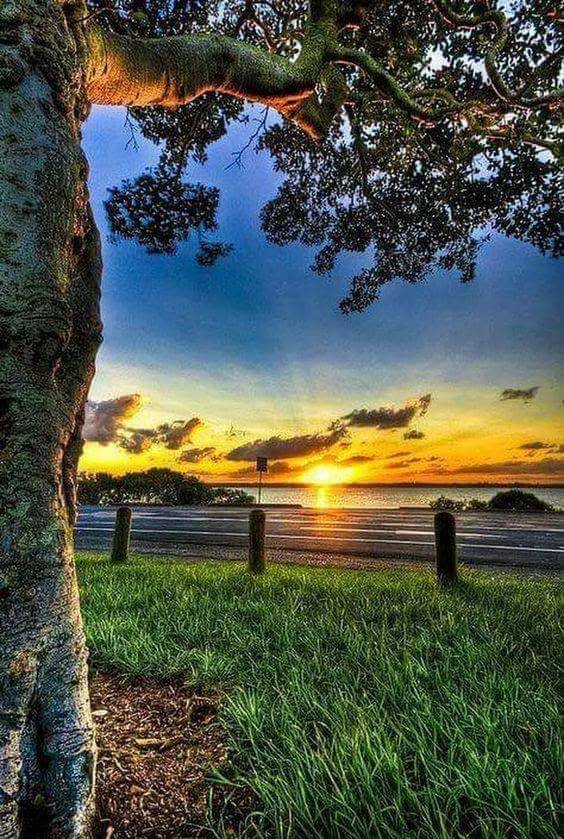 Для этого выделите файлы, которые необходимо преобразовать, и кликните по ним правой кнопкой мыши, чтобы увидеть доступные опции.
Для этого выделите файлы, которые необходимо преобразовать, и кликните по ним правой кнопкой мыши, чтобы увидеть доступные опции.